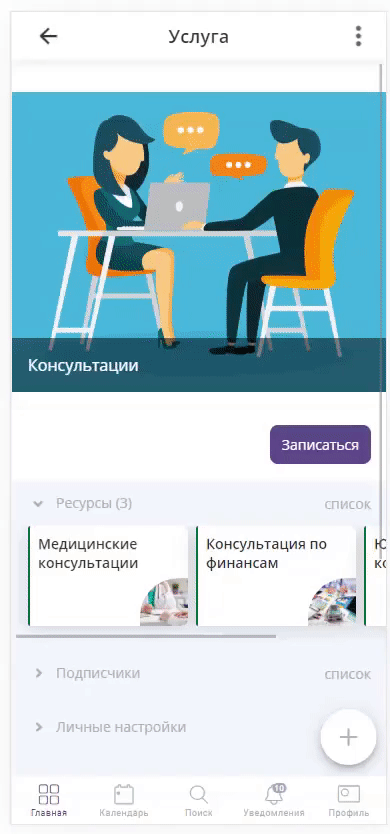Запись на консультации
Вы можете воспользоваться готовым шаблоном и настроить его под свой бизнес:
Ниже представлена инструкция для самостоятельной настройки услуги.
Заполнение профиля
Регистрация в Torrow
Для начала работы с Torrow зарегистрируйтесь (Регистрация в приложении) и заполните Визитку (Визитка)
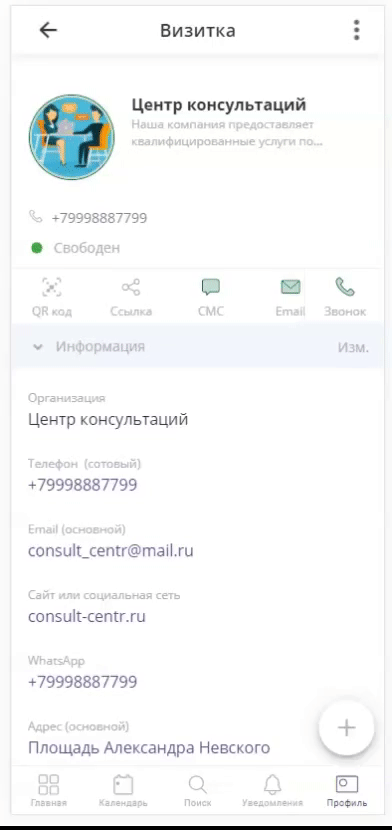
Создание Раздела
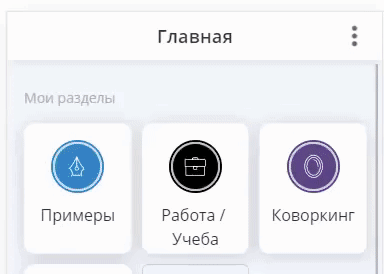
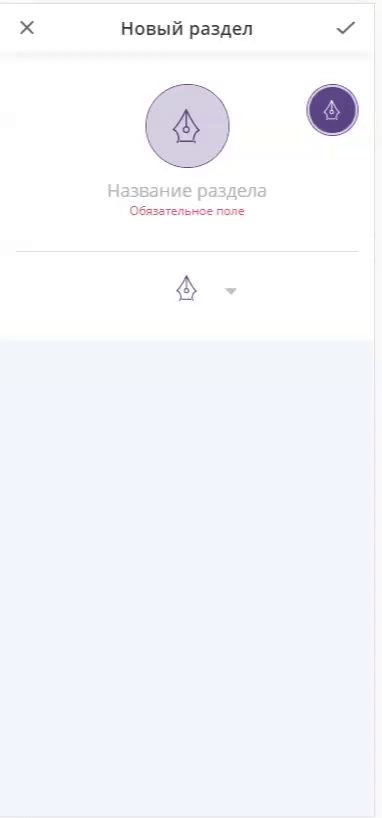
Прикрепите в Личных настройках нужную Визитку
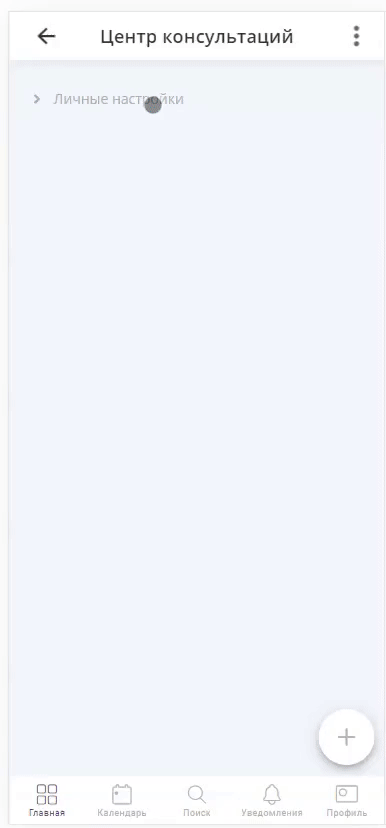
Создание Контакта
Войдите в созданный Вами раздел, нажмите
 и выберите иконку
и выберите иконку 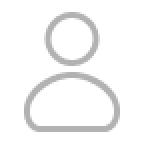 (Контакт).
(Контакт).
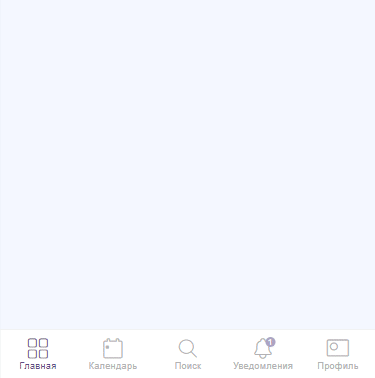
Заполните Контакт от лица Компании
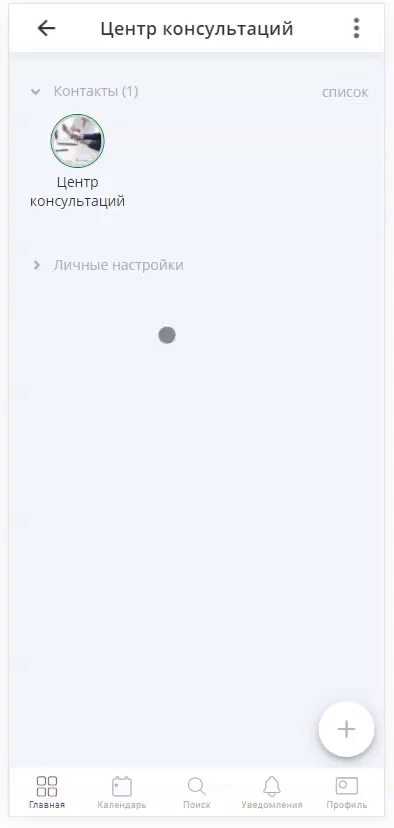
Настройте тип доступности контакта, подходящим Вам способом
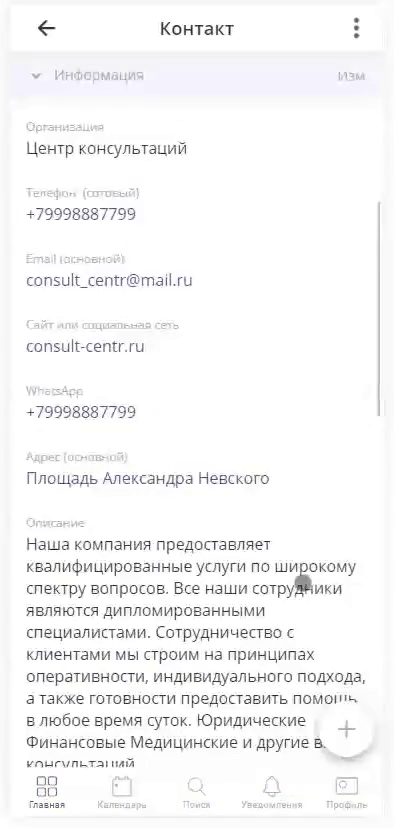
Настройте внешний вид Вашего аккаунта
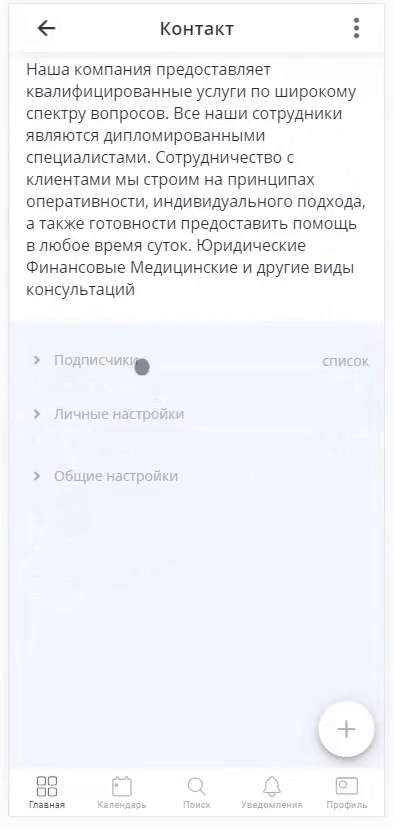
Добавьте Уникальное имя Вашему контакту
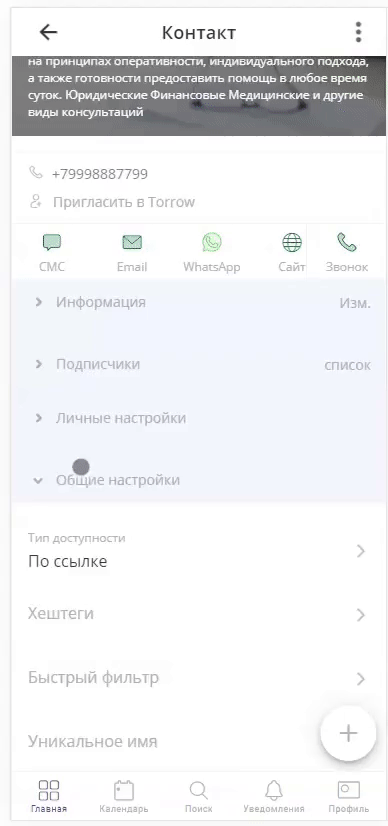
Вернитесь в раздел и создайте Контакт «База контактов» для хранения данных о клиентах
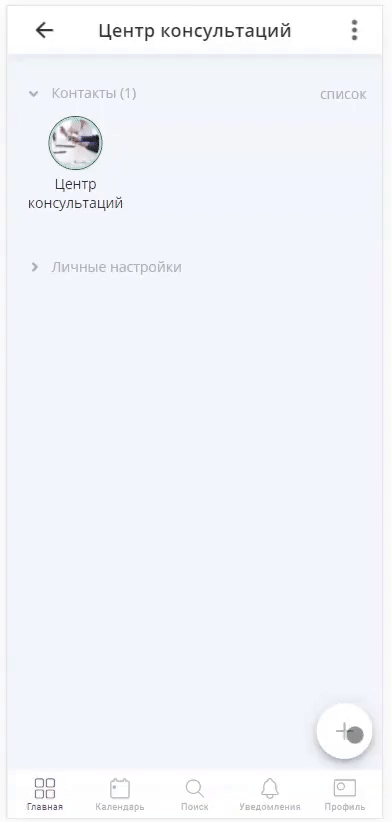
Запись на консультацию
Если Вам необходима простая запись на консультацию без дополнительных параметров
Откройте Контакт и создайте Услугу (Услуга). Запишите Название услуги. Установите Тип услуги - Запись на время. Если Вам не нужно подтверждение записи, то уберите галочку «Подтверждать запросы на участие»
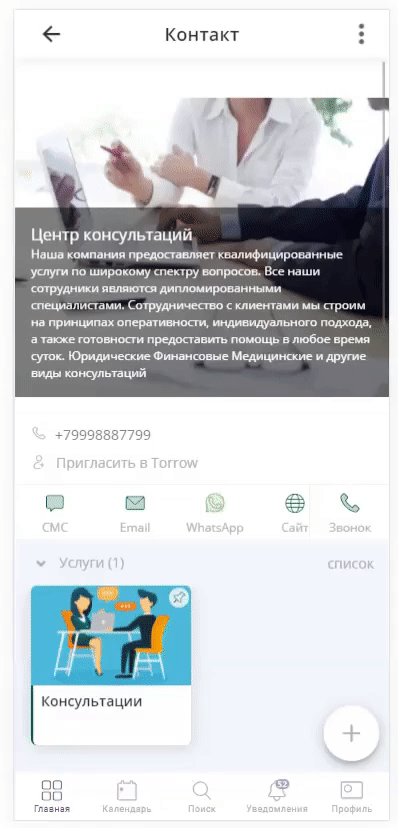
Заполните Расписание услуги. Выберите Вид расписания по умолчанию. Установите Время регистрации на услугу
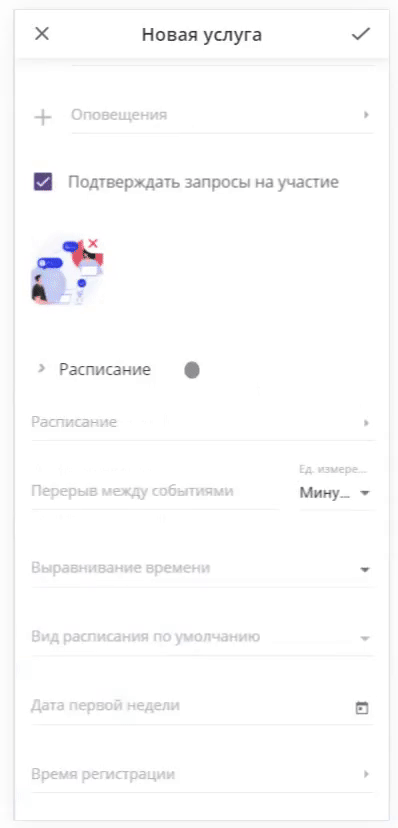
3. Выберите необходимые Контактные данные, которые Вы хотите получить от пользователя при записи. Укажите контакт База контактов для хранения информации
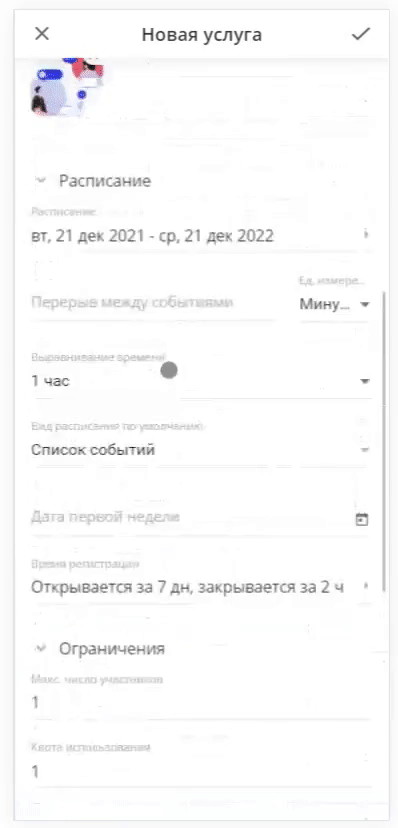
Прикрепите услугу к Контакту, чтобы она была видна Вашим клиентам (нажмите и долго удерживайте элемент).
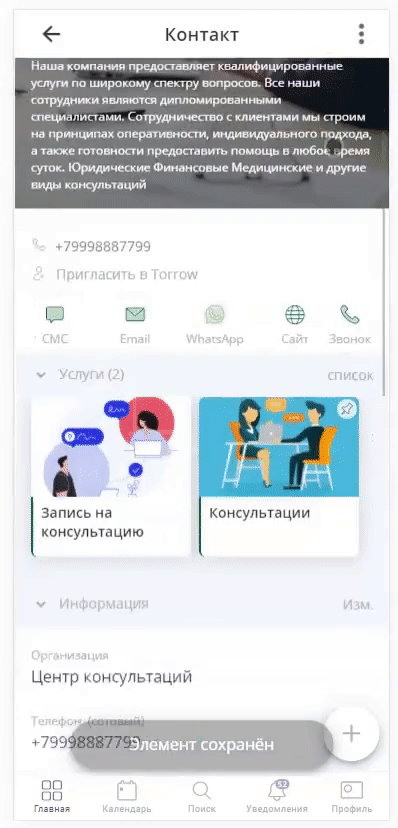
Запись на консультацию
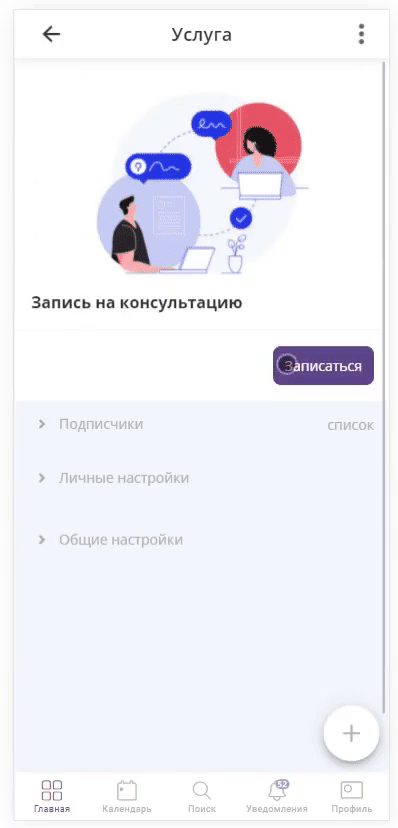
Консультации по широкому спектру услуг
Добавление Услуги
Откройте Контакт и создайте Услугу (Услуга).
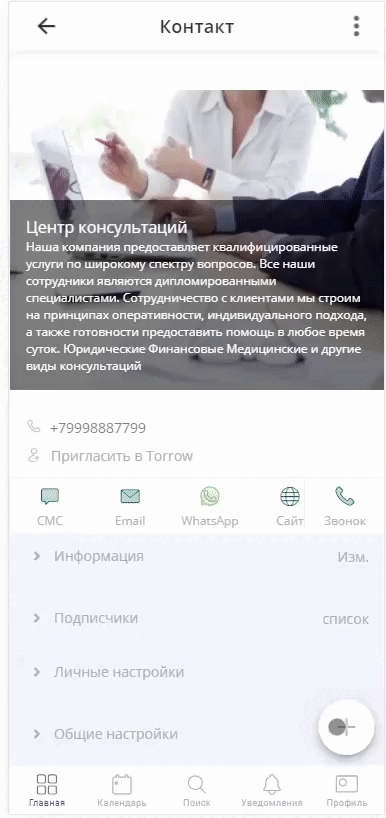
Запишите Название услуги
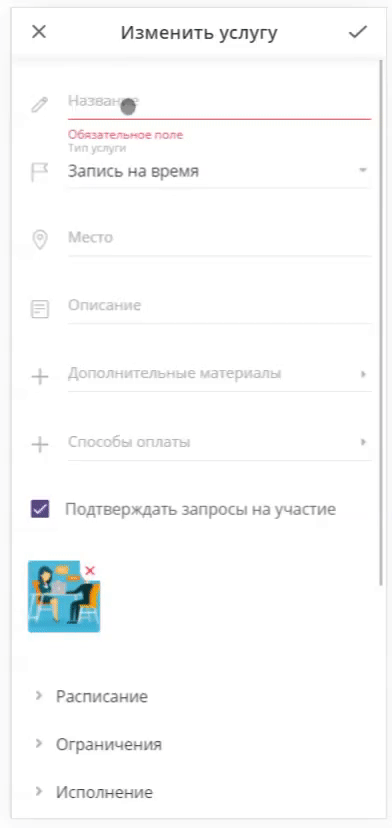
Установите Тип услуги Запись на время
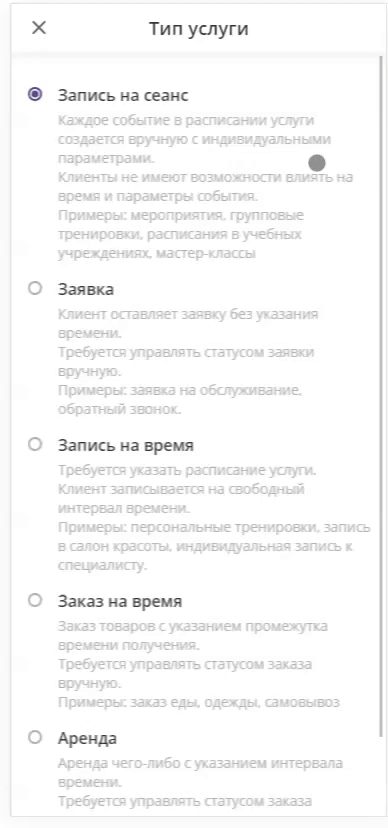
Заполните Расписание услуги
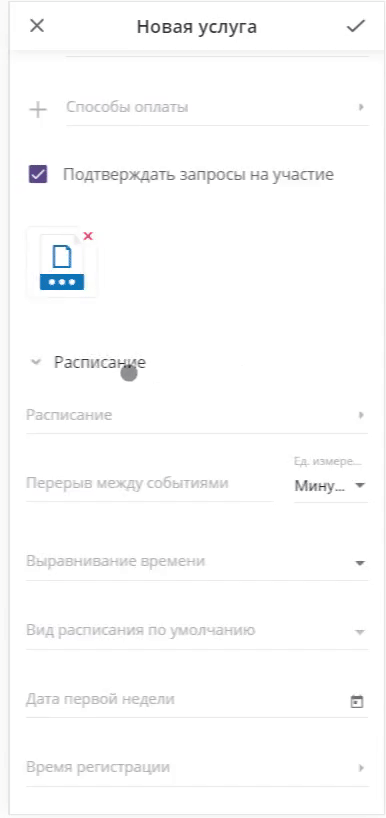
Выберите Вид расписания по умолчанию услуги
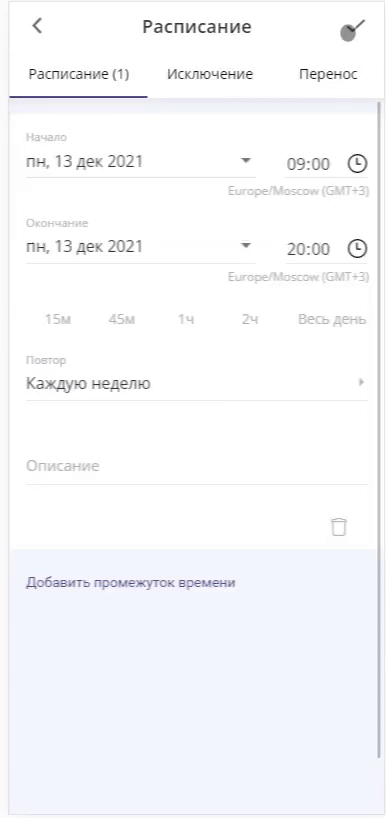
Установите Время регистрации на услугу
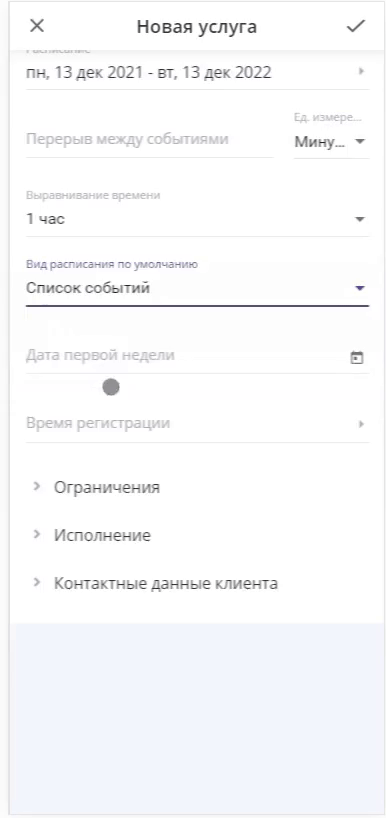
Установите необходимые Ограничения и Шаги записи (к примеру Вид услуги), если одновременно на одну услугу могут записаться несколько человек, то Квоту использования не нужно заполнять.
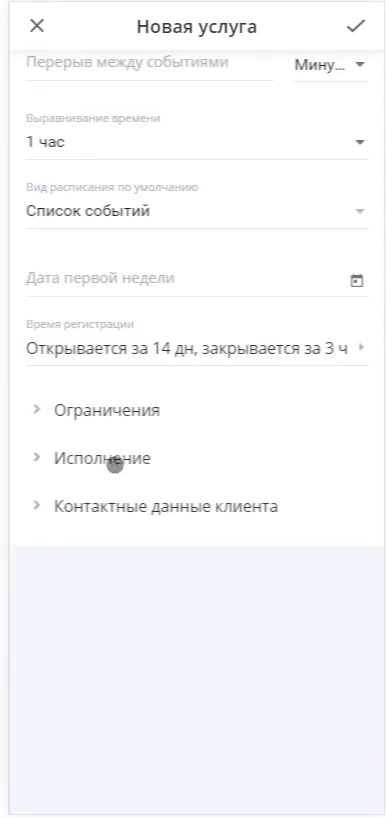
Установите необходимые Контактные данные, которые Вы хотите получить от пользователя при записи
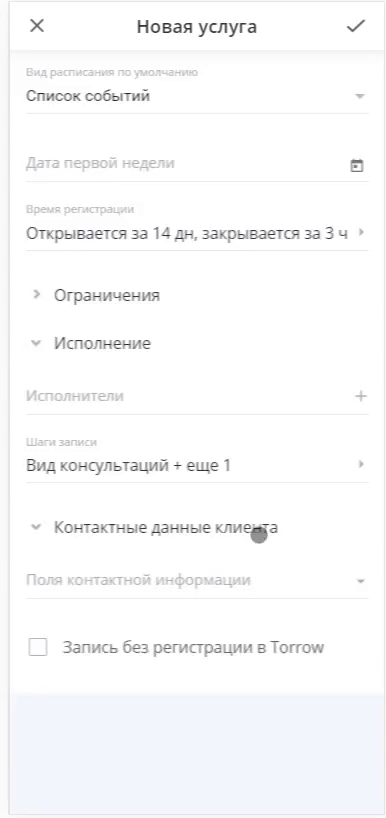
Укажите контакт База контактов для хранения информации
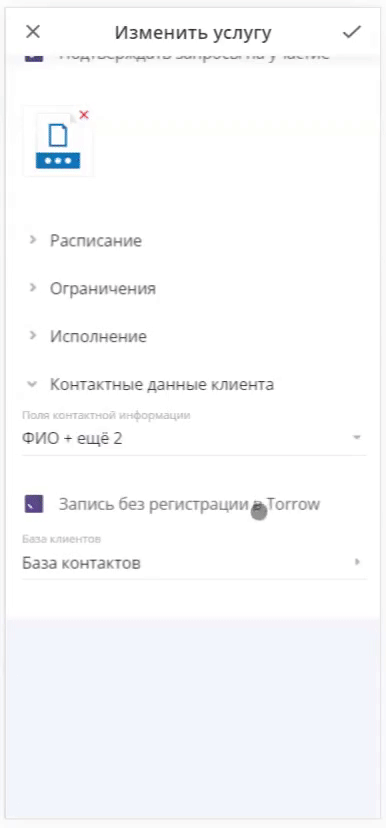
Настройте внешний вид Вашей услуги.
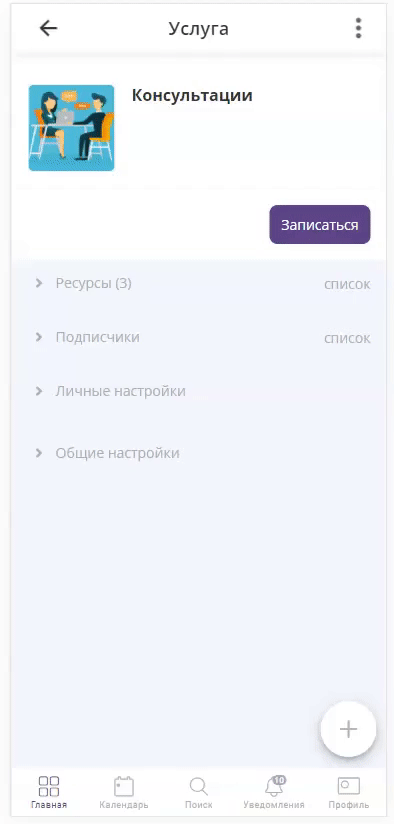
Прикрепите услугу к Контакту, чтобы она была видна Вашим клиентам (нажмите и долго удерживайте элемент).

Добавление Ресурса
Откройте Услугу и создайте Ресурс (Ресурс).
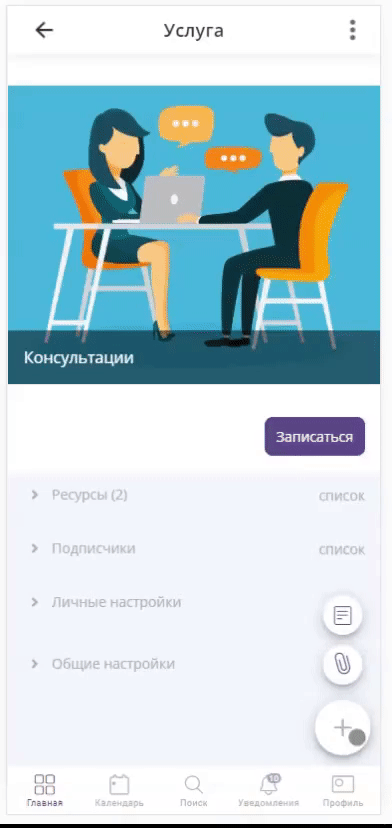
Установите Тип ресурса, по умолчанию - Спецификация.
Установите Расписание ресурса.

Заполните Описание ресурса, загрузите обложку.
Выберите Условия использования ресурса

Теперь вы можете заполнить Контакт своими Услугами и начать пользоваться сервисом.